Wie man SMS über HTTPS API sendet
Dieser Artikel zeigt, wie man SMS über eine HTTP API sendet. Es beginnt mit der Definition einer HTTP API und erklärt dann, wie sie verwendet werden kann. HTTP-Anfragen sind ein großartiges Werkzeug zum Versenden von SMS und können in verschiedenen Umgebungen eingesetzt werden. Der vielleicht größte Vorteil dieser HTTP API-Lösung ist, dass Sie nur einige grundlegende Konfigurationen durchführen müssen und in kurzer Zeit bereit sind, Texte zu senden. Diese Lösung verwendet das Ozeki SMS Gateway, sodass Sie den Vorteil nutzen können, SMS-Kosten zu verwalten und den SMS-Verkehr zu überwachen. Wir gehen davon aus, dass Sie bereits HTTP-Anfragen verwendet haben und grundlegende Operationen damit durchführen können. Sie erhalten wichtige Informationen und gut strukturierte Schritt-für-Schritt-Anleitungen. Wir hoffen, dass Sie die vorgestellten Anleitungen hilfreich finden.
Wie man SMS über HTTPS API sendet (Schritt-für-Schritt-Anleitung)
Um SMS über HTTPS API zu senden:
- Starten Sie das Ozeki SMS Gateway
- Installieren Sie den HTTP-Benutzer
- Öffnen Sie die HTTP API-Service-Details
- Geben Sie die Ports an
- Schreiben Sie die HTTP API-Anfrage
- Kopieren Sie die HTTP API-SMS-Anfrage
- Senden Sie SMS über HTTP API vom Browser
- Überprüfen Sie die Ereignisse
- Laden Sie die .pfx-Zertifikatsdatei für HTTPS hoch
Wie man einen neuen Benutzer/eine neue Anwendung erstellt (Video-Tutorial)
Klicken Sie auf die Installations-Schaltfläche neben dem HTTP-Benutzer
Um einen neuen HTTP-Benutzer zu installieren, müssen Sie die Benutzer oder Anwendung hinzufügen-Installationsliste öffnen. Dazu finden Sie die Apps-Schaltfläche in der Symbolleiste des Ozeki SMS Gateways (Abbildung 1). In der Liste gibt es einen Abschnitt Netzwerkbenutzer. Dort müssen Sie den Listeneintrag HTTP-Benutzer finden. Klicken Sie auf den Installieren-Link, um den Installationsvorgang zu starten.
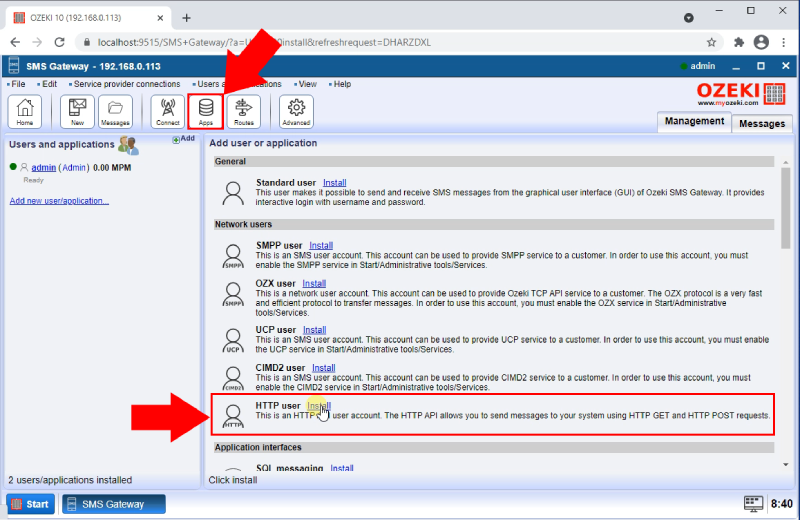
Anmeldeinformationen angeben
Auf der Detailseite des HTTP-Benutzers sehen Sie eine Gruppe mit dem Titel Anmeldeinformationen (Abbildung 2). Hier müssen Sie einen Benutzernamen und ein Passwort für den HTTP API-Benutzer angeben. Stellen Sie sicher, dass Sie beide angeben, und klicken Sie auf die OK-Schaltfläche. Für weitere Informationen zu den Anmeldedaten können Sie das Fragezeichen-Symbol neben dem Benutzernamen-Textfeld verwenden.
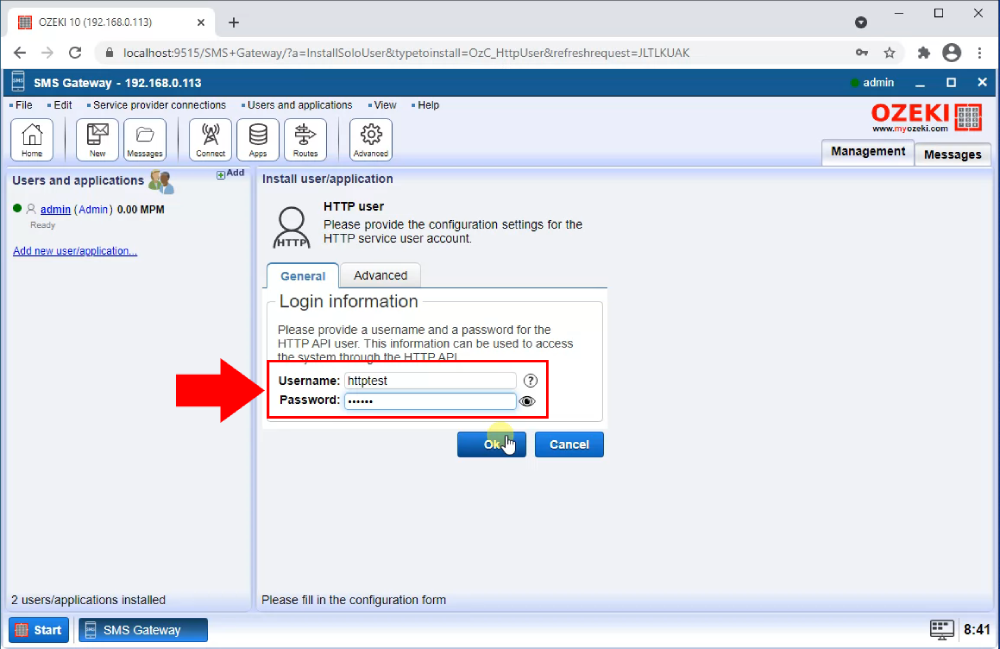
Service-Details öffnen
Der nächste Schritt besteht darin, das Detailpanel des HTTP API-Benutzers zu öffnen. Klicken Sie auf die Erweitert-Schaltfläche in der Symbolleiste des Ozeki SMS Gateways (Abbildung 3). Dies führt Sie zur Liste der Dienste. Dort sehen Sie alle Dienste, mit denen Sie derzeit arbeiten. Finden Sie den HTTP API-Dienst, den Sie gerade erstellt haben, und klicken Sie auf die Details-Schaltfläche. Es öffnet sich eine Seite, auf der Sie die Eigenschaften ändern oder die Ereignisse anzeigen können.
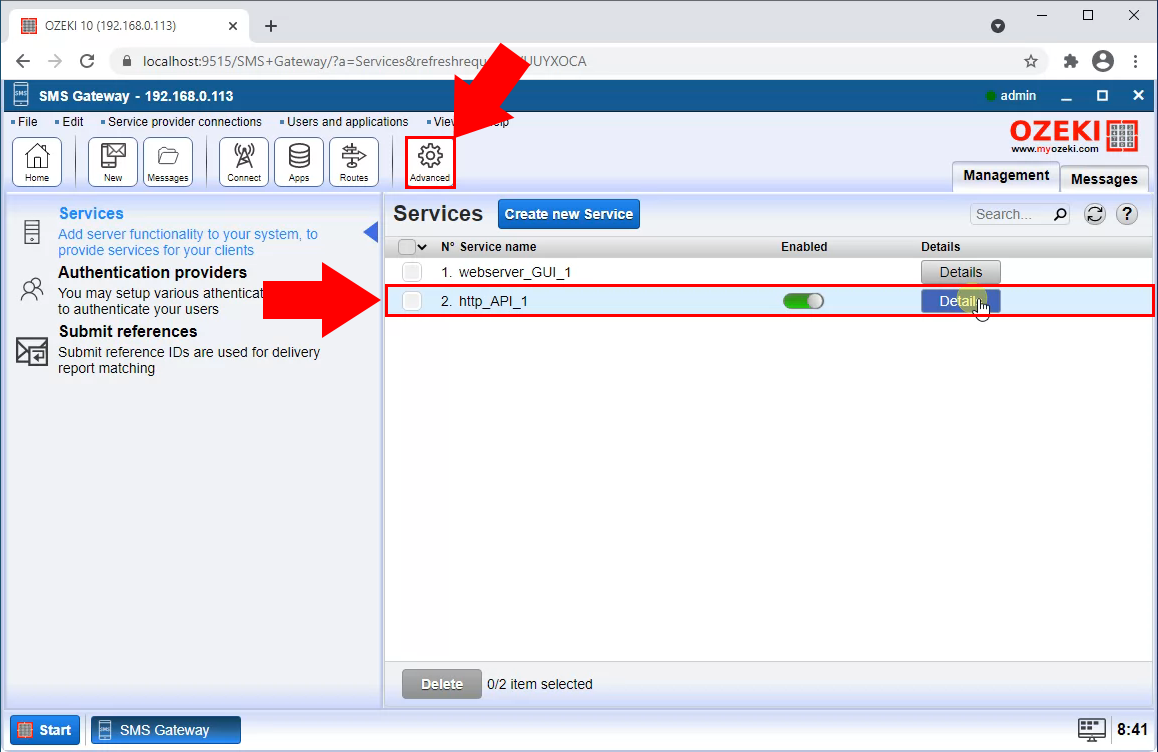
Überprüfen Sie den Ereignis-Tab
Hier im Ereignis-Tab können Sie sehen, dass das Ozeki SMS Gateway die HTTP API erfolgreich erstellt hat. Es hat einen Webserver gestartet und für die Benutzerverbindung konfiguriert. In diesem Protokoll haben Sie die Zugriffsinformationen der HTTP API (Abbildung 4). Zuerst benötigen Sie die HTTPS-Portnummer und die IP-Adresse, unter der die GUI verfügbar ist. Wir haben Ihnen eine Kopie des Ereignisprotokolls unseres Beispiels zur Verfügung gestellt. Hervorgehoben in Rot sehen Sie die wichtigen Informationen über die API.
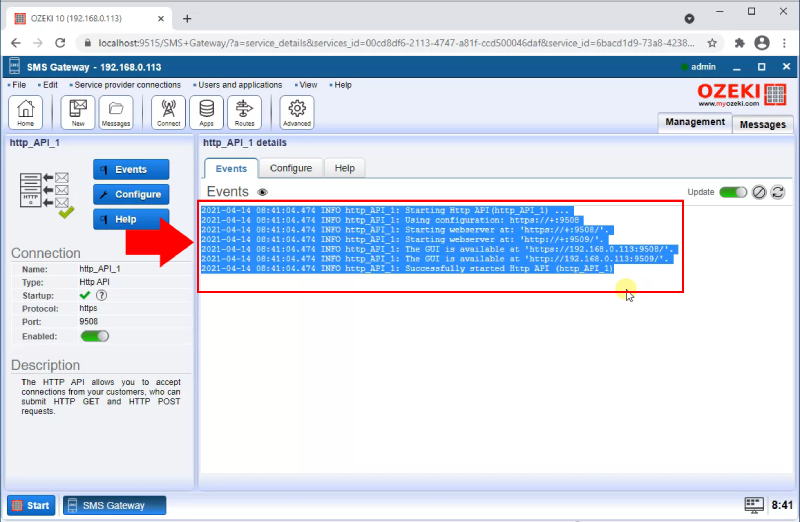
2021-04-02 07:57:22.570 INFO http_API_1: Starte Http API(http_API_1) ... 2021-04-02 07:57:22.570 INFO http_API_1: Verwende Konfiguration: https://+:9508 2021-04-02 07:57:22.570 INFO http_API_1: Starte Webserver unter: 'https://+:9508/'. 2021-04-02 07:57:22.570 INFO http_API_1: Starte Webserver unter: 'http://+:9509/'. 2021-04-02 07:57:22.570 INFO http_API_1: Die GUI ist verfügbar unter 'https://192.168.93.6:9508/'. 2021-04-02 07:57:22.570 INFO http_API_1: Die GUI ist verfügbar unter 'http://192.168.93.6:9509/'. 2021-04-02 07:57:22.570 INFO http_API_1: Http API (http_API_1) erfolgreich gestartet
Wie man die Test-SMS sendet (Video-Tutorial)
Service-Details öffnen
Um die HTTP API für HTTP POST- und HTTP GET-Anfragen zu konfigurieren, müssen Sie die richtigen Portnummern für die HTTPS- und HTTP-Verbindung angeben. Dazu öffnen Sie das erweiterte Menü mit der Erweitert-Schaltfläche in der Symbolleiste (Abbildung 5). Dies öffnet die Liste Ihrer Dienste. Klicken Sie auf die Details-Schaltfläche neben dem HTTP API-Dienst, um die Konfigurationsseite zu öffnen.
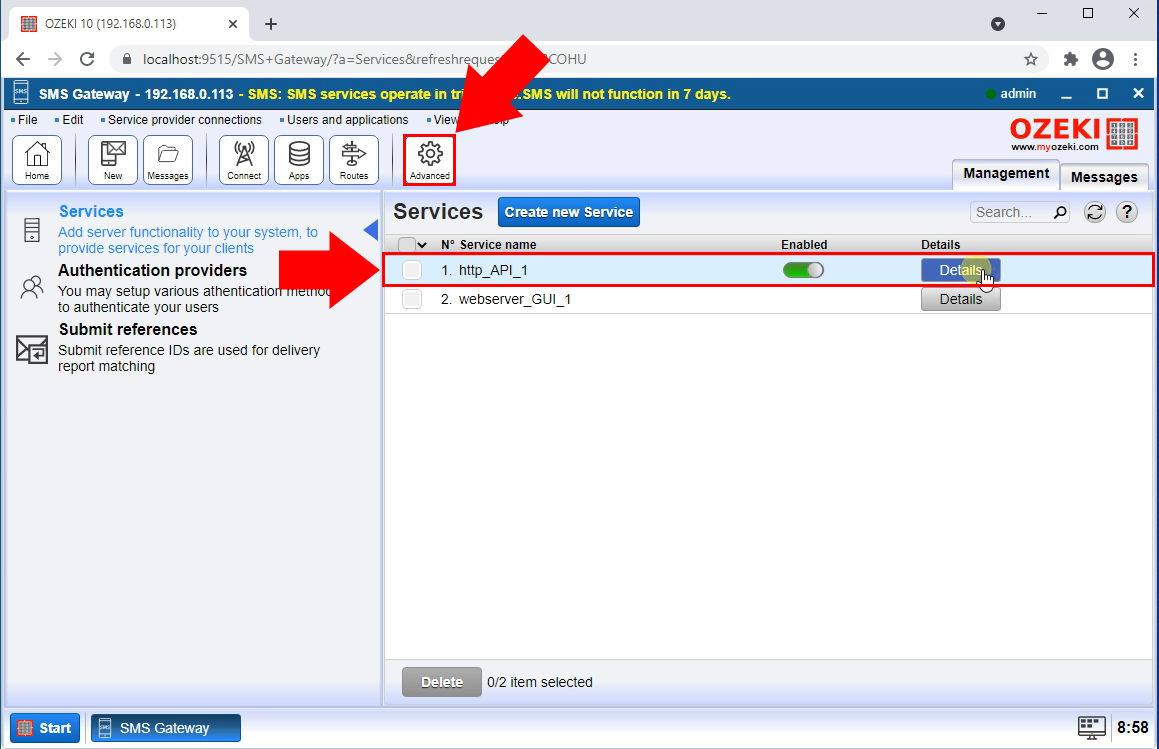
Sie können die richtige Portnummer aus dem Ereignisprotokoll entnehmen, das Sie zu Beginn der API kopiert haben. Die Zahl nach HTTPS:// ist die richtige Nummer für das HTTPS-Port-Textfeld und die Zahl nach HTTP:// ist die richtige Nummer für das HTTP-Port-Textfeld. Diese Textfelder finden Sie auf der Registerkarte Konfigurieren (Abbildung 6).
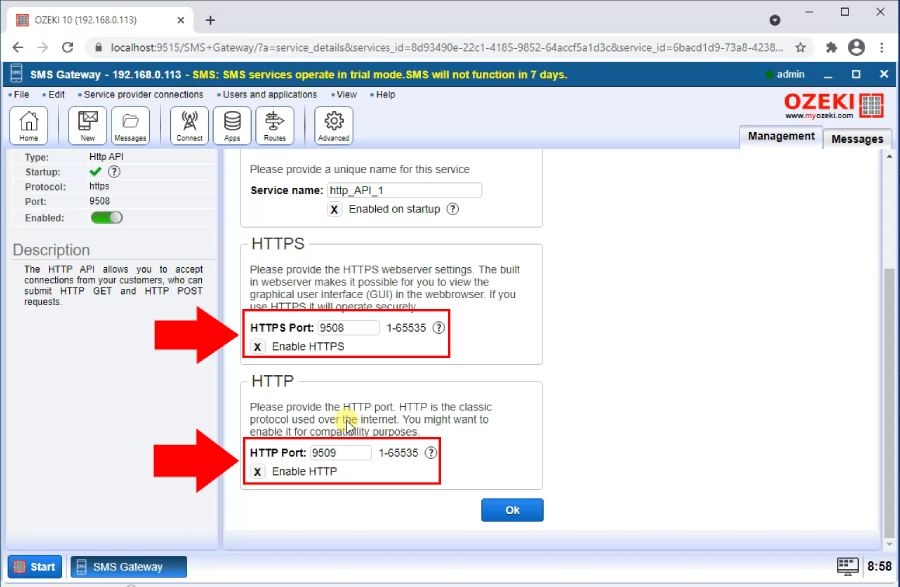
Schreiben Sie die HTTP-Anfrage
Der nächste Schritt besteht darin, die HTTP-API-Anfrage zu schreiben. Für diesen Teil benötigen Sie grundlegende Kenntnisse der HTTP-Technologie. Stellen Sie sicher, dass Sie die Anfrage mit dem Passwort und dem Benutzernamen senden, die Sie bei der Konfiguration der API angegeben haben. In Abbildung 7 sehen Sie einen Beispiel-HTTP-Code. Dieser Code sendet eine Nachricht an die Telefonnummer nach dem Empfängerteil. Er enthält den Benutzernamen und das Passwort für die API.
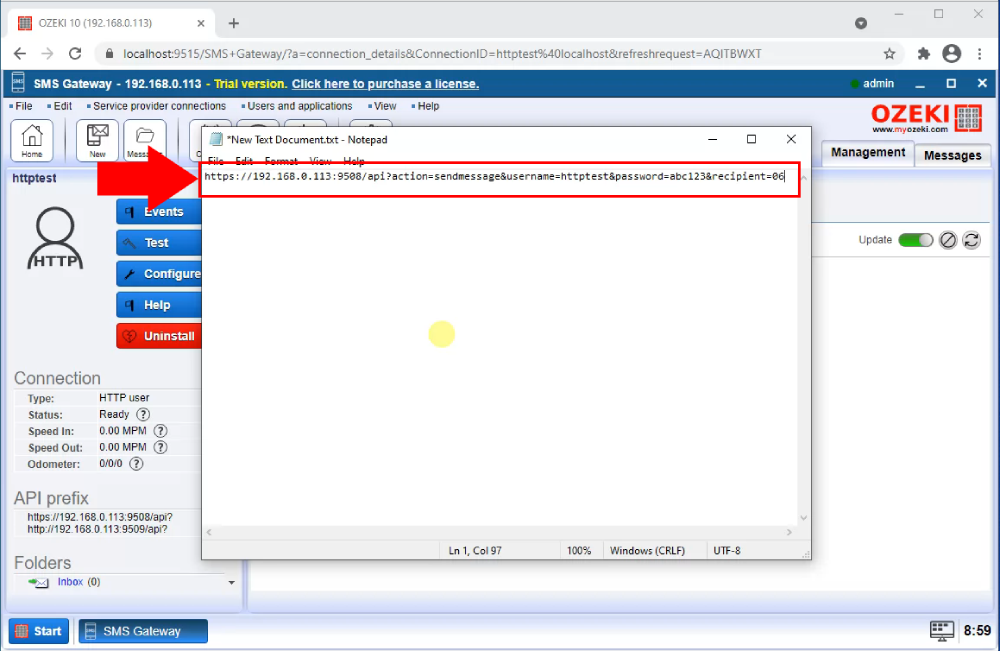
Senden Sie die Anfrage
Fügen Sie die Anfrage in eine neue Seite Ihres Browsers ein. Dadurch erreicht sie den Webserver, der für die API-Anfragen reserviert ist. Sie erhalten eine Rückmeldung zu Ihrer Anfrage in Form eines XML-Codes. In Abbildung 8 können Sie sehen, wie die XML-Datei im Falle einer akzeptierten Nachricht aussieht. Dies bedeutet, dass das Gateway nun versucht, Ihre Nachricht zu senden. Hier sehen Sie den Zeitstempel, wann die Nachricht gesendet wurde, und den Inhalt der gesendeten Nachricht.
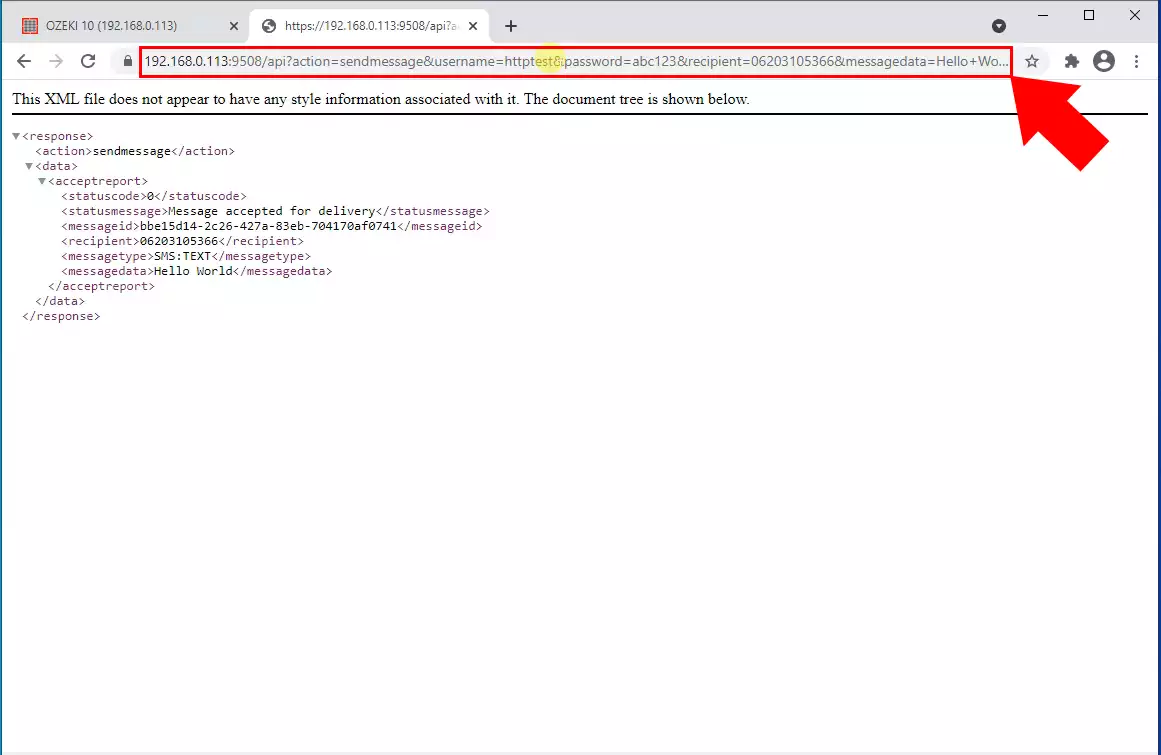
Überprüfen Sie die gesendete Nachricht
Auf der Registerkarte Ereignisse des Ozeki SMS Gateways können Sie sehen, dass die API das Gateway erreicht hat und versucht hat, die Nachricht zu senden. Hier können Sie sehen, ob sie akzeptiert oder abgelehnt wurde. Um zur Registerkarte Ereignisse zu gelangen, öffnen Sie das Ozeki SMS Gateway und suchen Sie nach dem Benutzer, an den Sie die Testnachricht gesendet haben. Klicken Sie auf die Registerkarte Ereignisse und Ihnen werden die Protokolle des Benutzers angezeigt. (Abbildung 9)
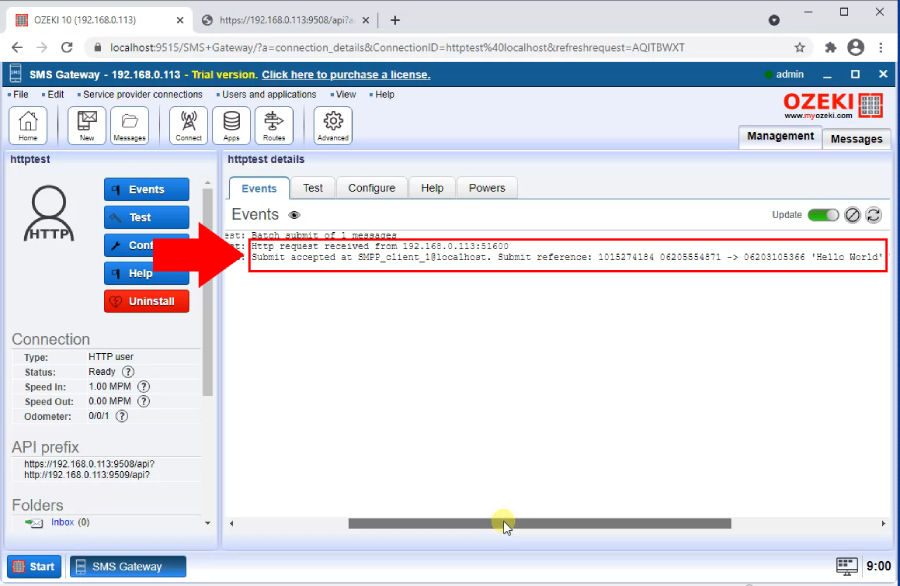
Laden Sie das Zertifikat hoch
Für eine gesicherte HTTP-Verbindung müssen Sie ein Zertifikat hochladen. Dieses wird von der Gegenpartei gesehen und dient zur Verifizierung. Wenn Sie kein Zertifikat bereitstellen, wird ein generiertes Zertifikat gesendet. Mit dem Zertifikat können Sie das HTTPS-Protokoll anstelle von HTTP verwenden. HTTPS ist sicherer und stabiler als HTTP. (Abbildung 10)
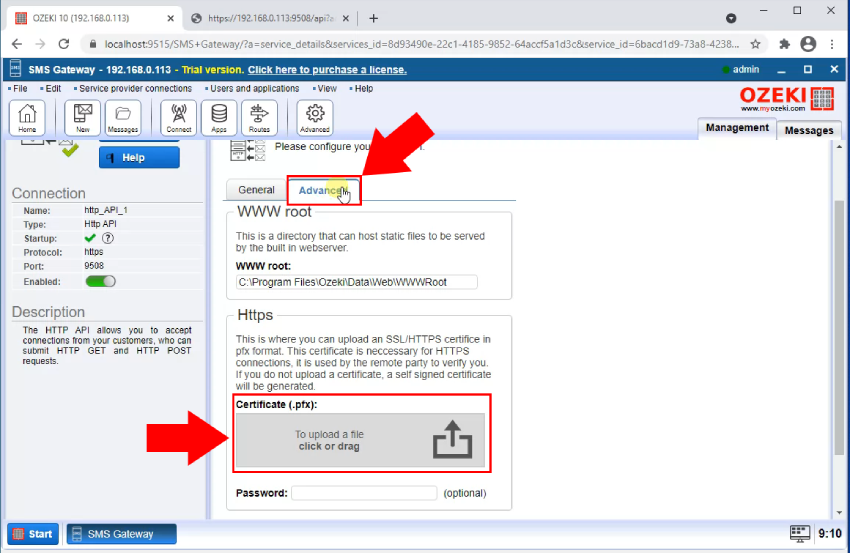
Zusammenfassung
Dieser Artikel erklärte, wie Sie SMS über die HTTPS-API senden können. Sie lernen etwas über eine HTTPS-API und wir zeigen Ihnen, wie Sie sie verwenden. Die Verwendung einer HTTPS-API bedeutet, dass Sie SMS-Nachrichten über eine Webseite senden können. Auf diese Weise können Sie überall sein und trotzdem das Ozeki SMS Gateway zum Senden von SMS-Nachrichten nutzen. Dies kombiniert mit der Leistung des Ozeki SMS Gateway ergibt eine flexible und einfach zu bedienende SMS-Kommunikationslösung.
Stellen Sie sicher, dass Sie hier nicht mit dem Lernen aufhören. Wir bieten Ihnen weitere Artikel zu diesem Thema und einige andere Themen wie die Verwendung des Ozeki SMS Gateway mit anderen Programmiersprachen. Beginnen Sie damit, zu lernen, wie Sie das Ozeki SMS Gateway mit Python verwenden können.
Das letzte, was Sie tun müssen, ist das Ozeki SMS Gateway herunterzuladen und jetzt mit der Entwicklung zu beginnen!
FAQs
Warum erhalte ich manchmal eine Nachricht von meinem HTTP-Client-Benutzer, die besagt, dass der Name, der der aufgerufenen URL entspricht, nicht aufgelöst werden konnte?
- Internetausfall: Der häufigste Grund könnte ein einfacher Internetausfall sein. Versuchen Sie, eine Website in Ihrem Webbrowser zu öffnen. Wenn nichts geladen wird, deutet dies auf ein allgemeineres Problem mit Ihrer Internetverbindung hin. In diesem Fall ist der beste Weg, sich an Ihren Internetdienstanbieter (ISP) zu wenden, um Hilfe zu erhalten. Dieser kann das Problem diagnostizieren und Ihre Verbindung wiederherstellen.
- DNS-Server-Probleme: Eine weitere Möglichkeit ist ein Problem mit dem Domain Name System (DNS)-Server. Das DNS fungiert wie ein Telefonbuch für das Internet und übersetzt Website-Namen (wie "[invalid URL removed]") in numerische IP-Adressen, die Computer verstehen können. Wenn Ihr DNS-Server nicht antwortet, könnte Ihr Computer Schwierigkeiten haben, die Websites zu finden, auf die Sie zugreifen möchten, was zu Verbindungsproblemen führt.
Absolut! Ozeki ermöglicht es Ihnen, die Zeit anzupassen, die es auf eine Antwort von einer Webseite wartet, nachdem eine SMS-Nachricht über HTTP weitergeleitet wurde. So passen Sie diese Einstellung an:
- Zugriff auf das HTTP-Benutzer-Konfigurationsformular: Suchen Sie das Konfigurationsformular für den spezifischen HTTP-Benutzer, den Sie in Ozeki ändern möchten.
- Navigieren Sie zum HTTP-Verbindungs-Tab: Suchen Sie nach einem Tab mit der Bezeichnung "HTTP-Verbindung" oder ähnlich innerhalb des Konfigurationsformulars.
- Ändern Sie den HTTP-Timeout-Wert: Dieser Tab enthält normalerweise eine Einstellung namens "HTTP Submit Response Timeout" (oder ähnlich). Der Standardwert beträgt normalerweise 30 Sekunden, was bedeutet, dass Ozeki 30 Sekunden lang versucht, eine Antwort von der Webseite zu erhalten, nachdem die SMS-Nachricht weitergeleitet wurde.
- Legen Sie Ihren gewünschten Timeout fest: Erhöhen Sie den Timeout-Wert, wenn Sie möchten, dass Ozeki länger auf eine Antwort von der Webseite wartet. Dies kann nützlich sein, wenn Sie Verzögerungen auf der Empfängerseite erwarten.
